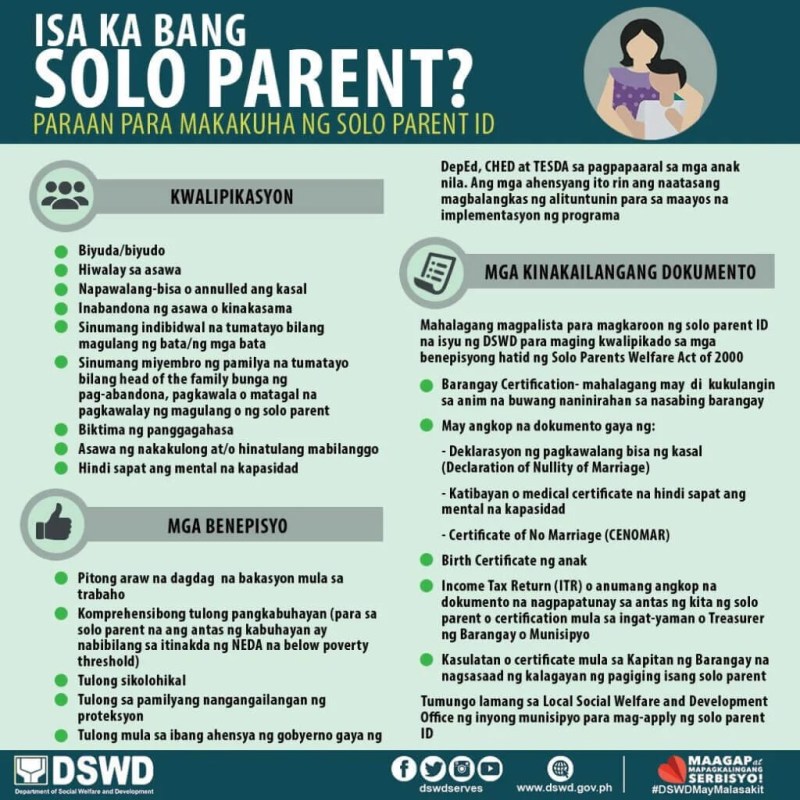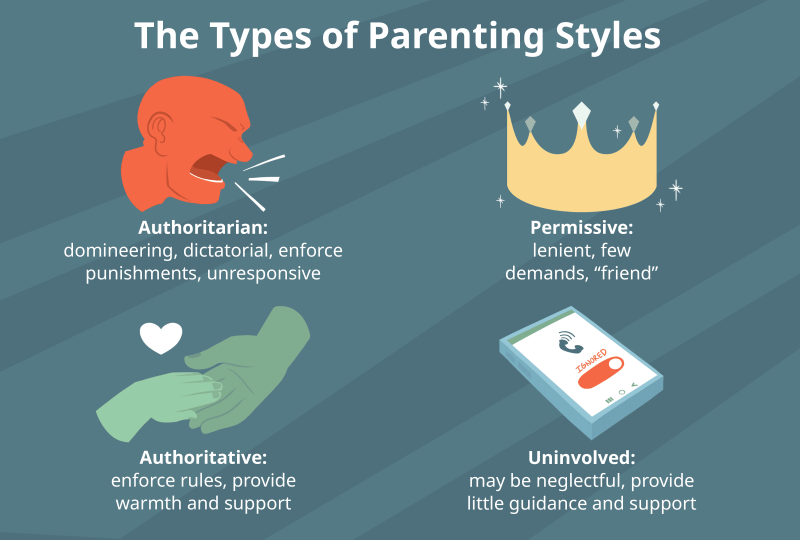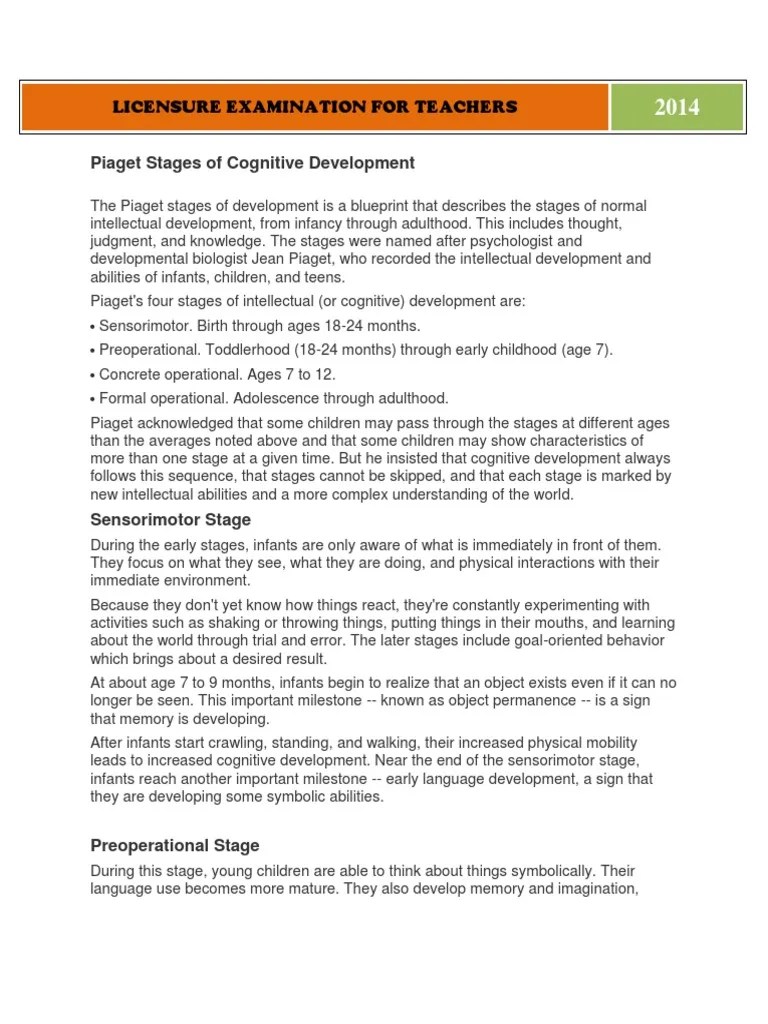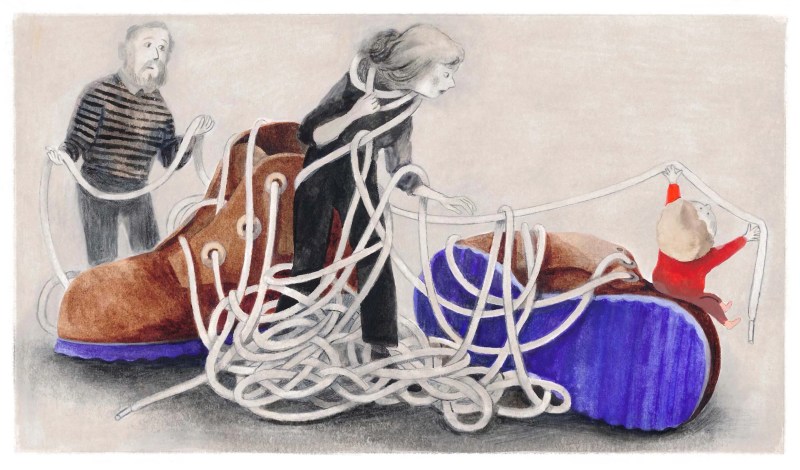Saat ini, penggunaan laptop untuk keperluan pengolahan grafis semakin meningkat. Banyak orang yang menggunakan laptop untuk mengedit foto, membuat desain grafis, atau bahkan menggambar digital. Namun, seringkali laptop mengalami masalah seperti hang atau lambat saat menjalankan aplikasi pengolah grafis. Hal ini tentu sangat mengganggu dan dapat menghambat produktivitas kita. Jadi, bagaimana cara mengatasi masalah ini? Artikel ini akan memberikan beberapa tips dan trik untuk mengatasi laptop yang sering hang saat menjalankan aplikasi pengolah grafis.
1. Periksa Spesifikasi Laptop Anda
Hal pertama yang perlu Anda lakukan adalah memeriksa spesifikasi laptop Anda. Beberapa aplikasi pengolah grafis membutuhkan spesifikasi yang tinggi untuk dapat berjalan dengan lancar. Pastikan laptop Anda memiliki spesifikasi yang memadai, seperti prosesor yang cukup cepat, RAM yang cukup besar, dan kartu grafis yang memadai. Jika spesifikasi laptop Anda tidak memenuhi persyaratan minimum aplikasi pengolah grafis, maka tidak heran jika laptop Anda sering mengalami hang saat menjalankan aplikasi tersebut.
2. Bersihkan Hard Drive Anda
Selain spesifikasi laptop, kondisi hard drive juga dapat mempengaruhi kinerja laptop saat menjalankan aplikasi pengolah grafis. Jika hard drive Anda penuh atau hampir penuh, maka laptop Anda akan bekerja lebih lambat. Oleh karena itu, pastikan Anda memiliki ruang penyimpanan yang cukup pada hard drive Anda. Anda dapat membersihkan hard drive Anda dengan menghapus file-file yang tidak diperlukan atau menggunakan software pembersih hard drive.
3. Update Driver Grafis Anda
Driver grafis adalah perangkat lunak yang mengontrol kartu grafis pada laptop Anda. Jika driver grafis Anda tidak terbaru, maka laptop Anda mungkin mengalami masalah saat menjalankan aplikasi pengolah grafis. Pastikan Anda selalu mengupdate driver grafis Anda ke versi terbaru. Anda dapat mengunjungi situs web produsen kartu grafis Anda untuk mendapatkan driver terbaru.
4. Tutup Aplikasi Lain yang Tidak Diperlukan
Saat menjalankan aplikasi pengolah grafis, pastikan Anda menutup semua aplikasi lain yang tidak diperlukan. Aplikasi lain yang berjalan di latar belakang dapat mempengaruhi kinerja laptop Anda. Jadi, pastikan Anda hanya menjalankan aplikasi pengolah grafis dan menutup semua aplikasi lain yang tidak diperlukan.
5. Matikan Efek Visual yang Tidak Diperlukan
Windows memiliki efek visual yang mempercantik tampilan antarmuka pengguna. Namun, efek visual ini juga dapat mempengaruhi kinerja laptop Anda. Jika laptop Anda sering mengalami hang saat menjalankan aplikasi pengolah grafis, Anda dapat mematikan efek visual yang tidak diperlukan. Anda dapat melakukannya dengan mengikuti langkah berikut:
- Klik kanan pada ikon “Computer” di desktop Anda dan pilih “Properties”.
- Pada jendela “System”, klik “Advanced system settings”.
- Pada tab “Advanced”, klik tombol “Settings” di bawah “Performance”.
- Pilih opsi “Adjust for best performance” atau pilih opsi “Custom” dan nonaktifkan efek visual yang tidak diperlukan.
- Klik “OK” untuk menyimpan perubahan.
6. Gunakan Software Pengolah Grafis yang Lebih Ringan
Jika laptop Anda masih mengalami masalah saat menjalankan aplikasi pengolah grafis, Anda dapat mencoba menggunakan software pengolah grafis yang lebih ringan. Ada banyak software pengolah grafis yang ringan dan dapat berjalan dengan lancar di laptop dengan spesifikasi yang lebih rendah. Beberapa contoh software pengolah grafis yang ringan adalah GIMP, Inkscape, dan Paint.NET.
7. Bersihkan Laptop Anda dari Debu
Debu yang menumpuk di dalam laptop Anda dapat mempengaruhi kinerja laptop Anda. Debu dapat menghalangi aliran udara yang diperlukan untuk mendinginkan komponen laptop, seperti prosesor dan kartu grafis. Oleh karena itu, pastikan Anda membersihkan laptop Anda secara teratur dari debu. Anda dapat menggunakan kuas kecil atau kompresor udara untuk membersihkan debu di dalam laptop Anda.
8. Gunakan Cooling Pad
Jika laptop Anda sering mengalami masalah panas saat menjalankan aplikasi pengolah grafis, Anda dapat menggunakan cooling pad. Cooling pad adalah alas yang dilengkapi dengan kipas untuk membantu mendinginkan laptop Anda. Dengan menggunakan cooling pad, suhu laptop Anda akan lebih rendah dan kinerja laptop Anda akan lebih baik.
9. Scan Laptop Anda dari Malware
Malware atau virus dapat mempengaruhi kinerja laptop Anda. Jika laptop Anda sering mengalami hang saat menjalankan aplikasi pengolah grafis, ada kemungkinan laptop Anda terinfeksi malware. Oleh karena itu, pastikan Anda melakukan scan laptop Anda secara teratur menggunakan software antivirus yang terpercaya. Jika ditemukan malware, segera hapus malware tersebut dari laptop Anda.
10. Upgrade Komponen Laptop Anda
Jika semua langkah di atas tidak berhasil mengatasi masalah laptop yang sering hang saat menjalankan aplikasi pengolah grafis, mungkin saatnya Anda mempertimbangkan untuk mengupgrade komponen laptop Anda. Anda dapat mengupgrade RAM laptop Anda untuk meningkatkan kinerja laptop saat menjalankan aplikasi pengolah grafis. Selain itu, Anda juga dapat mengupgrade kartu grafis laptop Anda untuk mendapatkan performa yang lebih baik.
Kesimpulan
Dalam artikel ini, kami telah membahas beberapa tips dan trik untuk mengatasi laptop yang sering hang saat menjalankan aplikasi pengolah grafis. Mulai dari memeriksa spesifikasi laptop, membersihkan hard drive, mengupdate driver grafis, menutup aplikasi lain yang tidak diperlukan, mematikan efek visual, menggunakan software pengolah grafis yang lebih ringan, membersihkan laptop dari debu, menggunakan cooling pad, melakukan scan dari malware, hingga mengupgrade komponen laptop. Dengan mengikuti tips dan trik ini, diharapkan Anda dapat mengatasi masalah laptop yang sering hang saat menjalankan aplikasi pengolah grafis dan meningkatkan produktivitas Anda.
Sampai jumpa lagi di artikel menarik lainnya!